
微信电脑版软件亮点
跨平台兼容性
支持iOS、Android、Windows、macOS等多平台,用户可在手机、电脑、平板等设备上同步使用。
安全性
采用高级加密技术,保障用户隐私安全,提供账号锁定、消息加密等功能,保护用户信息安全。
轻量化与高效性
微信综合了Native App、Web App和Hybrid Apps的优点,内置微信浏览器,提供丰富的API和基础组件,便于开发者开发各种功能。
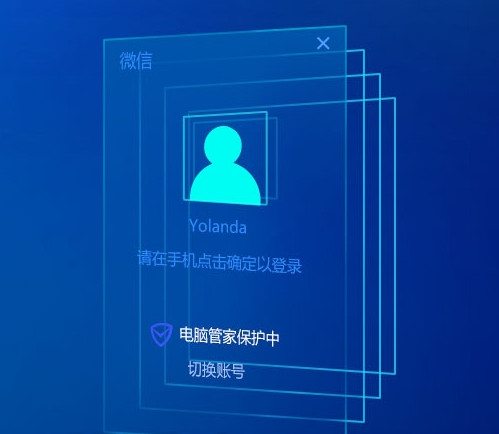
微信电脑版特色介绍
社交链接
微信已成为人们日常沟通的主要工具,通过好友、群聊、公众号等功能,连接了人与人、人与信息。
生活便利
支付、小程序、定位等功能,让用户在一个应用中完成购物、出行、娱乐等多种需求,提高生活效率。
商业价值
企业可通过微信公众号、小程序进行品牌推广、客户服务,微信支付也为商家提供了便捷的收款方式。
微信电脑版功能
即时通讯
支持文字、语音、视频聊天,支持一对一或多人同时交流,满足不同场景下的沟通需求。
提供表情、语音翻译等趣味功能,增强聊天互动性。
社交功能
朋友圈:用户可发表文字、图片、视频等内容,与好友分享生活点滴,浏览朋友状态并进行点赞、评论。
公众号:用户可关注各类机构或个人账号,获取新闻、知识、娱乐等资讯,公众号也为企业提供推广宣传平台。
小程序:轻量级应用程序,用户通过扫描二维码或搜索进入,提供点餐、购物、出行、娱乐等多种功能,便利生活。
支付与金融
微信支付:支持线上购物、转账、缴纳水电费、话费等公共服务,也支持线下消费,极大地方便了人们的生活。
零钱通等理财产品:为用户提供资金管理选择。
定位与通话
定位功能:用户可与好友共享位置,查找附近商家、餐厅等,在聚会、旅行等场合非常实用。
语音/视频通话:支持全球范围内的语音和视频通话,也可实现多人通话,提高沟通效率。
微信电脑版使用方法
1、首先需要你打开已经安装好的微信电脑版(微信pc),打开后会出现如下截图:会有一个二维码出现,想要使用微信电脑版当然是需要先登录了。
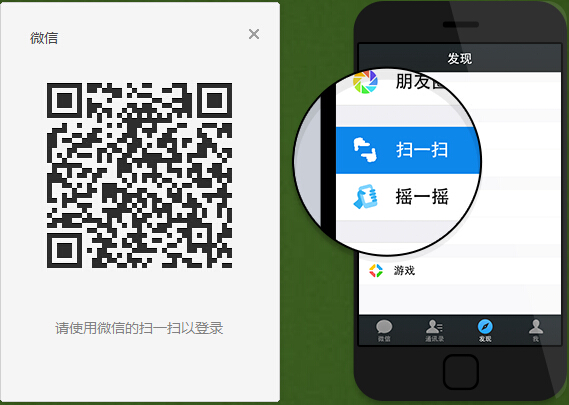
2、如何使用手机扫描登录呢?首先打开你手机上的微信,请确定是已经登录上的微信哦。打开后点击界面右上角处的一个小加号“+”,找到“扫一扫”并扫描电脑上的二维码,确定登录微信电脑版(微信pc)即可登录成功。

微信电脑版常见问题
一、微信电脑版怎么看朋友圈?
大家都知道我们在手机端的微信里可以逛朋友圈,查看好友最近的生活动态啥的,那也有小伙伴们知道微信出了电脑端就想问在微信电脑版(微信pc)上怎么看朋友圈呢?其实微信电脑版目前还是不支持朋友圈功能的,但是如果你只是想实现在电脑上查看微信朋友圈也不是不可以,你可以借助模拟器将手机端的微信移到电脑上就可以实现电脑看微信朋友圈了。
二、微信电脑版怎么加好友?
1.微信电脑版(微信pc)暂不支持搜索微信号进行添加,但是你可以通过共同好友群进行添加。
2.微信电脑版(微信pc)具体添加方式:找到所在共同群,点击你想要添加的群成员会弹出他的名片信息,你可以看到一个带着加号的小人,单击这个小人就可以添加了
三、微信电脑版接收的文件打不开怎么办?
1、首先注意观察微信成功接收的文件扩展名;扩展名很有可能在传文件时被自动修改了;
如:以下程序文件扩展名为.apk,微信在传文件时自动修改为.1,当然无法打开了。
2、打开微信下载目录;找到相应文件;参阅百度经验:微信接收的文件在哪里、如何查找微信接收的文件,按住相应文件名一会;
3、待出现菜单;点击“重命名”;
4、将多余的后缀删除;如:.1修改成正确的文件扩展名,点击“保存”;点击修改正确的文件;成功打开相应文件;
5、由于微信里的.1文件已经被修改成正确的文件名了;故微信里也就找不到相应文件了。
6、若文件扩展名修改正确,还是未检测到可以打开此文件的应用,无法打开文件,说明你确实没有安装可以打开相应文件的软件,下载安装即可;
7、若检测到应用,但文件不能正常打开,可能是相应软件版本问题,下载安装其它版本或安装其它软件;
8、若相同格式文件均能正常打开,只是接收到的文件修改成正确的扩展名后,还是无法打开,说明是相应文件的问题,建议对方核实无误后,重新传文件并成功接收完成。
微信接收消息无提示问题解决方案
情况一:针对特定好友或群组无消息提醒
当您发现与特定好友或群组的聊天窗口顶部出现“静音小铃铛”标识时,表明您已将该对话设置为免打扰模式。请在聊天窗口右上方点击【双人头】功能键,然后关闭“消息免打扰”选项,以恢复正常的提醒功能。
情况二:所有好友或群组均无消息提醒
若您发现微信在运行时,无论是群组还是个人好友发送的消息均无任何提醒,建议您进入【设置】菜单,选择【新消息提醒】选项,检查是否不小心关闭了“接收新消息通知”的开关。
情况三:仅在Wi-Fi环境下,手机锁屏时收不到消息提醒
当您处于Wi-Fi连接状态且手机锁屏时无法接收消息提醒,您可以按照以下步骤操作:打开手机的“设置”应用,点击当前连接的Wi-Fi账号旁边的“i”图标,进入IP地址相关信息设置页面,将DNS信息更改为:8.8.8.8。
发布朋友圈照片/纯文字内容的方法
在微信中,点击【发现】选项卡,接着选择【朋友圈】,即可进入朋友圈发表内容。具体操作步骤如下:
1、发布纯文字内容到朋友圈
长按右上角的【相机】图标,输入您想要分享的文字,然后松开即可发送。
2、分享照片到朋友圈
轻触右上角的【相机】图标,您可以从手机相册中选择照片,或者直接拍照上传。每次最多可添加9张照片,且上传照片的数量没有上限。
请注意,以上操作步骤均适用于微信,确保您按照指示操作以获得最佳体验。
微信电脑版使用技巧
微信电脑端也能识别二维码
1.小伙伴们有没有在电脑端收到好友发来的二维码却还在麻烦的掏出手机进行扫码识别呢?接下来小编将为你分享的是二维码使用微信电脑版(微信pc)也可以识别了,快来看下具体使用方法吧。
2.首先你可以让你的好友发一张二维码给你,记住是在电脑端登陆的微信看这个二维码哦。收到二维码后我们将其放大(点击图片即可放大),然后鼠标右键找到“识别图中二维码”单击即可识别了。是不是很简单很方便?!~
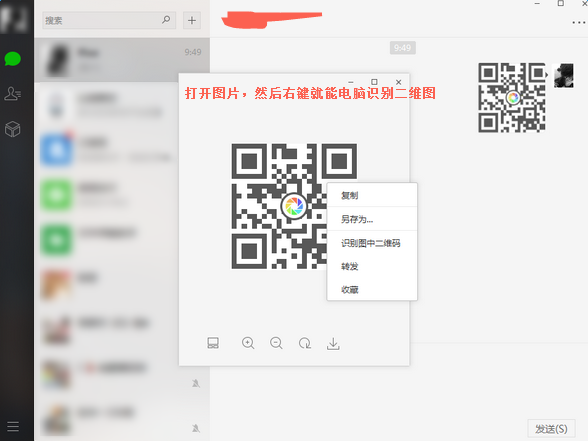
微信电脑版批量删除群员
1.有遇到讨厌的群友或是邀请好友失误想将其剔除,还苦于只能一个个的进行删除吗?接下来小编将为你分享微信电脑版(微信pc)快捷删除多个群友方式,只需几步即可剔除不喜欢的群友。
2.微信电脑版(微信pc)批量删除群员需要你是群主的情况下才可操作,如下:
1)选择通讯录;
2)选择你需要删除成员群;
3)进入群聊天界面
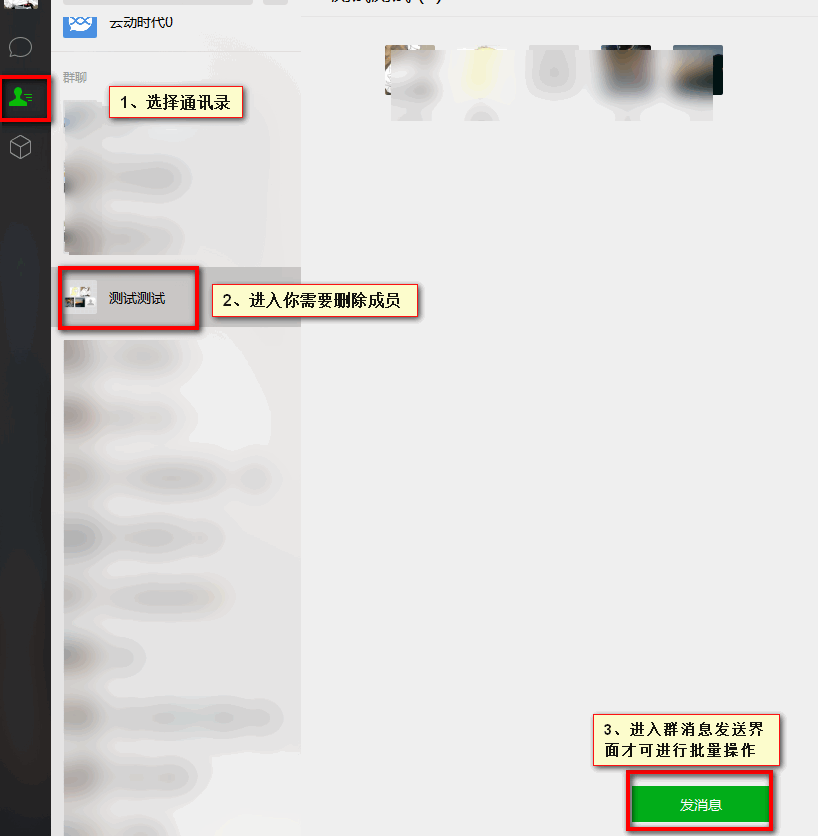
4)选择【...】
5)选择【删除】
6)勾选你需要删除成员并【删除】
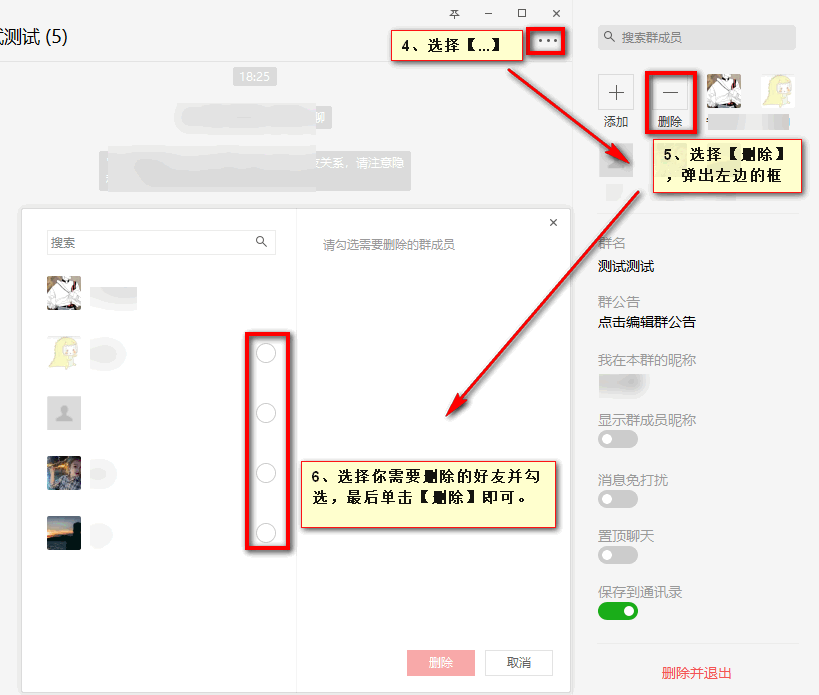
微信电脑版批量传送文件
1.基本上现在微信都是很多上班者在用(小编有感而发,不必较真儿),那上班的小伙伴们无一例外都需要各种文件,或是需要给别人或接受各种文件。那文件多了一个个发总是很麻烦,接下来将由小编为你分享微信电脑版(微信pc)批量传送文件的方法。
2.首先将你需要发送的文件整理在一个文件夹,打开你的微信电脑版(微信pc)找到你需要发文件的那个人聊天界面,找到【发送文件】按钮,打开文件所在目录并使用鼠标圈选多个文件选择【打开】。打开后你会看到多个文件已经在聊天窗口了,这时你直接单击发送按钮就可以将文件发送出去了。
3.或是你可以直接在目录中选择你需要发送的多个文件复制,然后粘贴到聊天界面,单击发送。对了微信下载针对发送的文件大小也进行了升级,原先可以发送的25M提升到了100M,同时还支持撤回或是转发等功能。
快去试试吧!~
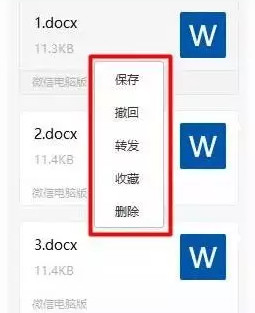
微信怎么提取微信图片中的文字内容?
用截图快捷键 “Alt+A” 框选图片中的文字区域,点击截图工具栏的【提取文字】按钮即可识别。
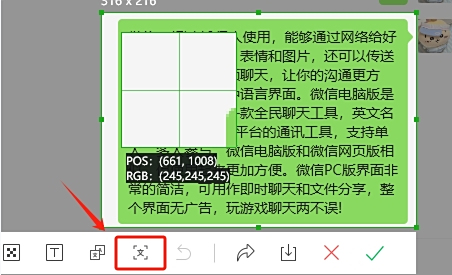
直接在聊天框打开含文字的图片,点击图片上方功能栏的【提取文字】按钮,右侧会显示识别结果,可复制使用。
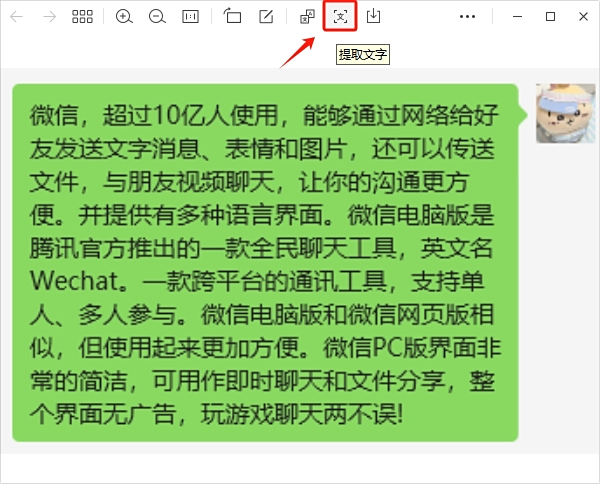
微信消息放大功能怎么使用?
鼠标右键点击目标消息,选择【放大阅读】,消息会以独立弹窗展示,可自由缩放查看。

快捷键操作:按住 “Ctrl” 键点击消息,即可快速放大;按 “Esc” 键取消放大。
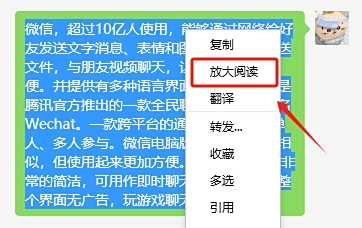
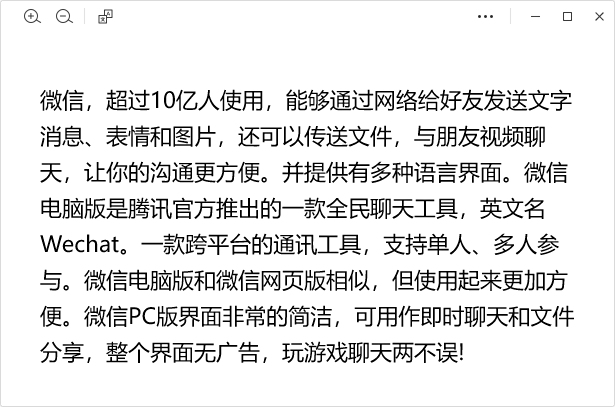
微信怎么锁定与解锁?
锁定:点击软件左下角【三】(主菜单)图标,选择【锁定】,即可一键锁定电脑端微信。
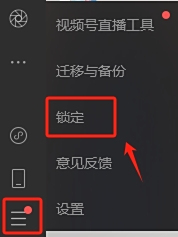
解锁:点击锁定界面的【在手机解锁】,再在手机微信顶部的 “已登录设备” 横幅中点击【解锁】即可。
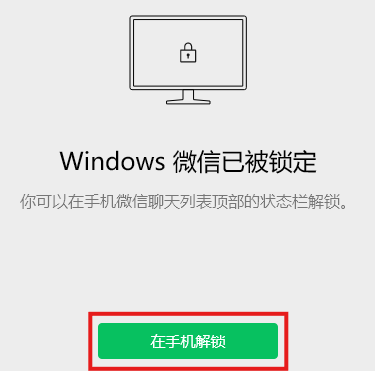
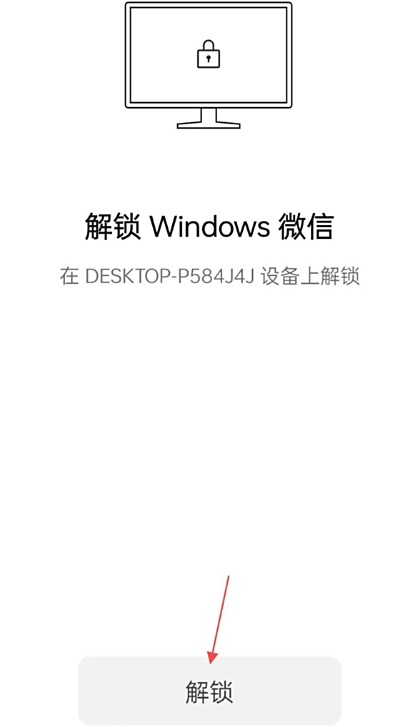
微信如何翻译网页内容?
全文翻译:用微信打开网页,点击右上角【...】图标,选择【全文翻译】,弹窗点击【知道了】后等待翻译完成。
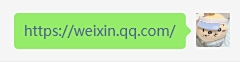
局部翻译:用 “Alt+A” 截图网页需翻译区域,点击截图工具栏的【翻译】图标,可即时查看译文。
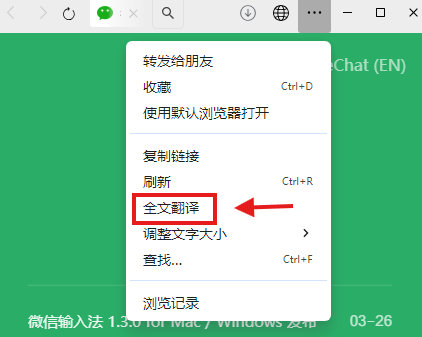
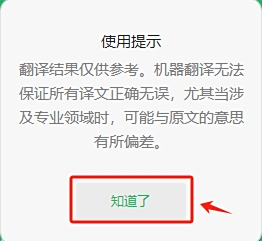
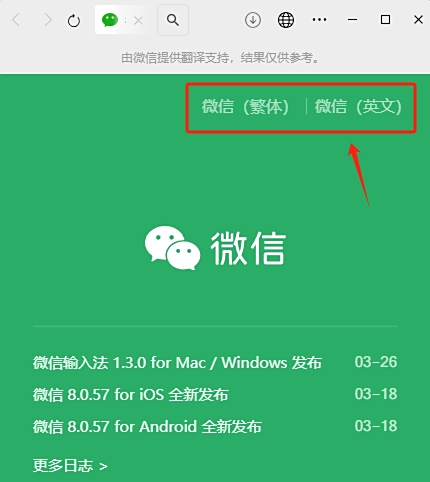
相关资讯
如何在线使用微信网页版?
微信网页版无需安装,打开浏览器访问weixin.qq.com,用手机微信扫码确认即可登录。它与手机端实时同步聊天记录,支持收发文字、图片及 1GB 内大文件拖拽传输,还能浏览公众号文章、管理群聊,适配临时办公场景,操作便捷且登录需手机授权,使用后及时退出可保障账号安全。
微信电脑版同类型软件推荐
腾讯QQ是由腾讯公司开发的一款即时通信软件。腾讯QQ是一款家喻户晓的通讯软件,其面向人群非常广泛,并承载了一代人的会议。QQ功能强大,除了支持最基本的文字语音视频聊天,还为您提供了各色各样的表情包。腾讯QQ还内置了许多实用的小功能,如屏幕截图、远程控制、QQ看点等。
下载地址:https://www.onlinedown.net/soft/1424.htm
微信更新日志:
- 朋友圈评论可发表情和图片;
华军小编推荐:
强烈推荐下载微信,谁用谁知道,反正小编我已经用了。此外,360浏览器也是不错的软件,欢迎点击下载体验!

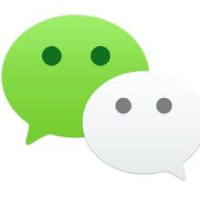





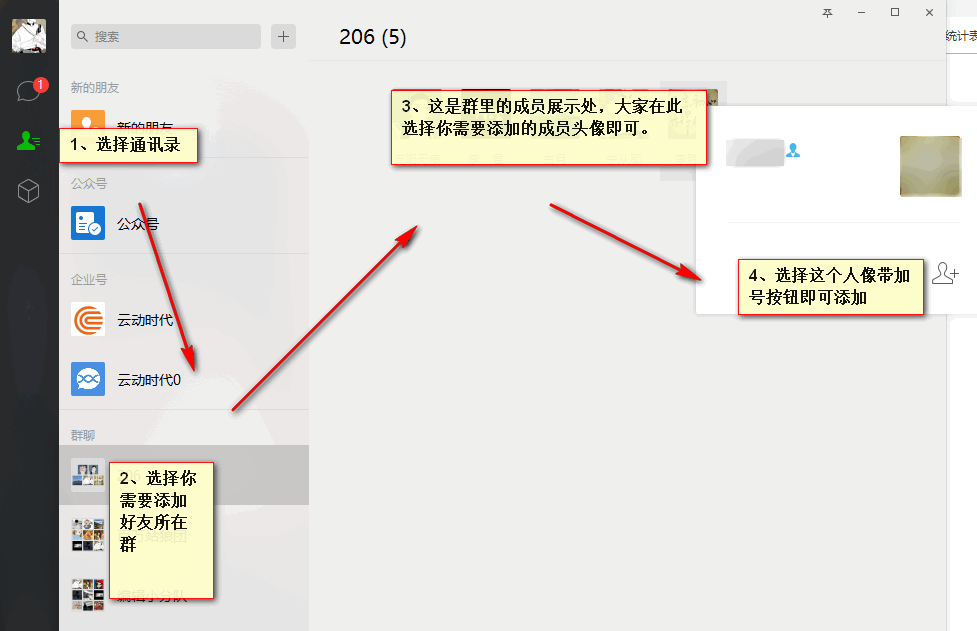

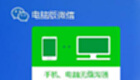
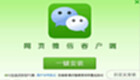


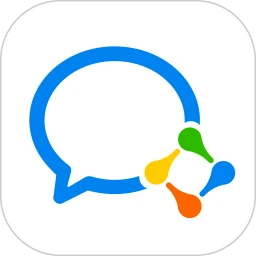
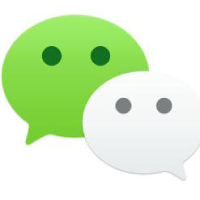


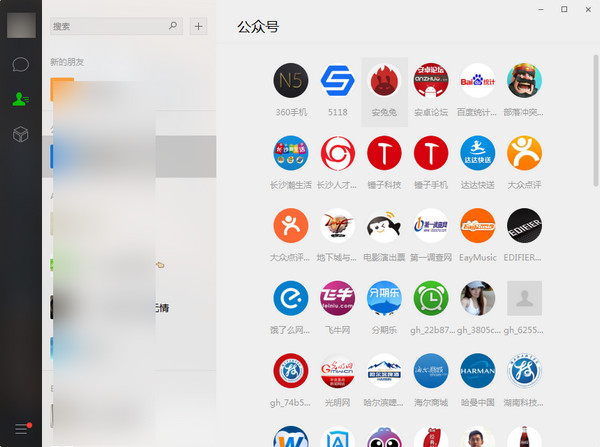

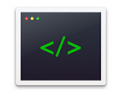





























有用
有用
有用